생산 관리
생산 관리
생산 현황을 한눈에 정리해 보세요!
BOM을 활용하여 생산 지시를 통해 생산을 관리하거나, 직접 생산 현황을 살펴볼 수 있습니다.
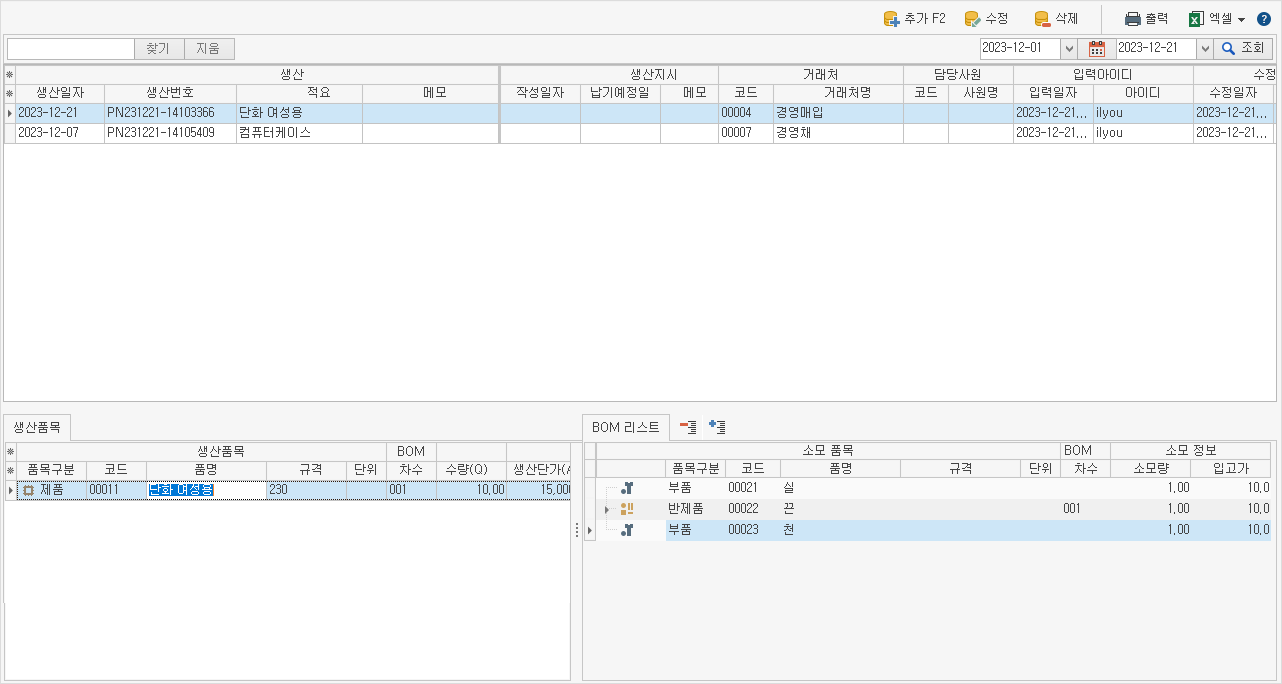
- 01 주요 기능
- · 생산 등록/수정/삭제
- · 생산 현황 출력 및 내보내기 기능
- · 생산 품목, 소모 품목의 단가 및 BOM 구성 파악
02 생산 관리 화면 구성
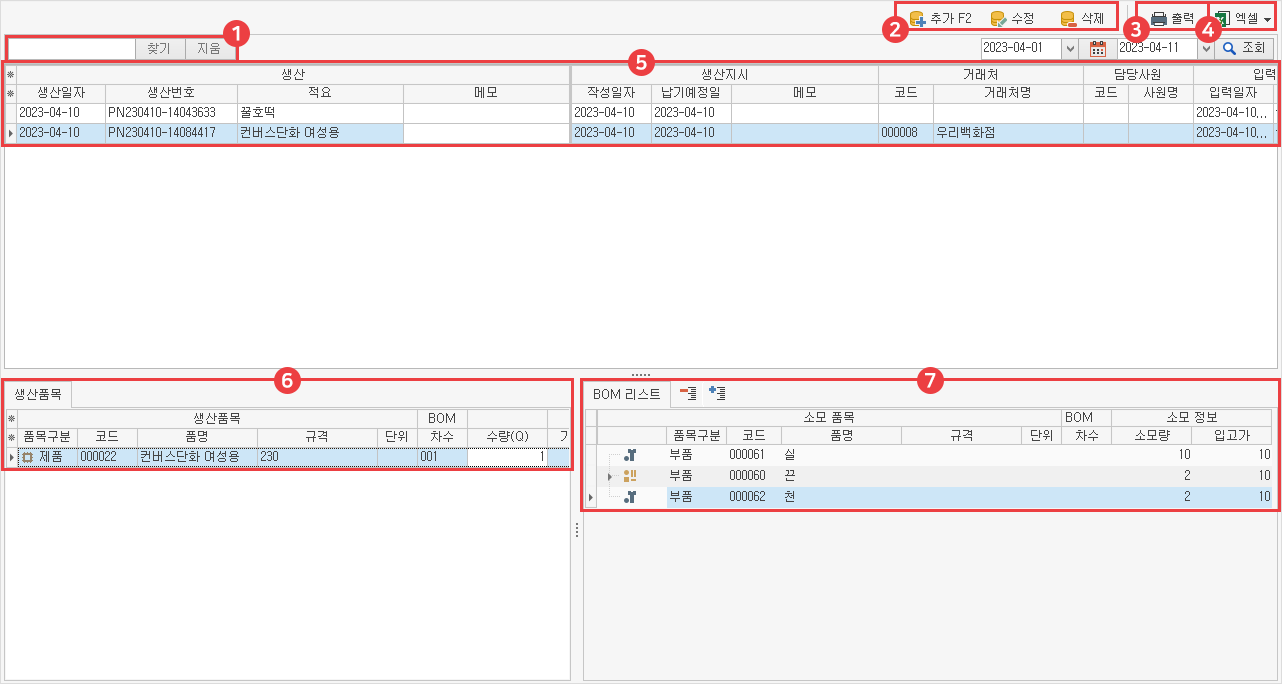
- 1찾기 · 상세
- └ 찾기: 키워드 중 일부를 입력한 후 찾기 버튼이나 ‘Enter’키를 이용하여 검색할 수 있습니다.
- └ 상세: 원하는 키워드 여러 개를 입력 후 찾기 버튼을 클릭하면 등록된 생산 현황 중 키워드가 포함된 생산 내역을 찾을 수 있습니다
- 2추가 · 수정 · 삭제
- 생산 내역을 추가하거나 수정하거나 삭제할 수 있습니다.
- 3출력
- 생산 내역을 출력할 수 있습니다.
- 4엑셀
- 생산 내역을 엑셀로 내보내거나 가져올 수 있습니다.
- 5내용
- 생산 내역을 확인할 수 있습니다.
- 6생산 품목
- 생산 내역을 클릭하면 생산 품목의 단가 및 수량 등의 정보를 상세하게 볼 수 있습니다.
- 7BOM 리스트
- 생산 품목을 클릭하면 생산 품목의 소모 품목 BOM 구성을 확인할 수 있습니다.
03 생산 등록 화면 구성

- 1생산 일자
- 생산 날짜를 지정할 수 있습니다.
- 2생산
- 해당 생산 내역의 식별 번호가 주어지며, 메모를 입력할 수 있습니다.
- 3거래처
- 수신 거래처를 선택합니다.
- 4담당 사원
- 해당 생산 내역의 담당 사원을 선택합니다.
- 5추가
- 생산 품목을 추가합니다.
- 6삭제
- 생산 품목을 삭제합니다.
- 7불러오기
- 이미 생산된 내역을 불러옵니다.
- 8내용
- 생산 품목의 단가 및 수량 등의 정보를 확인할 수 있습니다.
- 9연속
- 입력한 생산 내역을 저장하고, 새로운 생산 등록 창을 불러옵니다.
- 10저장
- 입력한 생산 내역을 저장합니다.
- 생산 내역으로 저장된 BOM 구성은 수정하거나 삭제할 수 없습니다.
04 생산 등록 방법
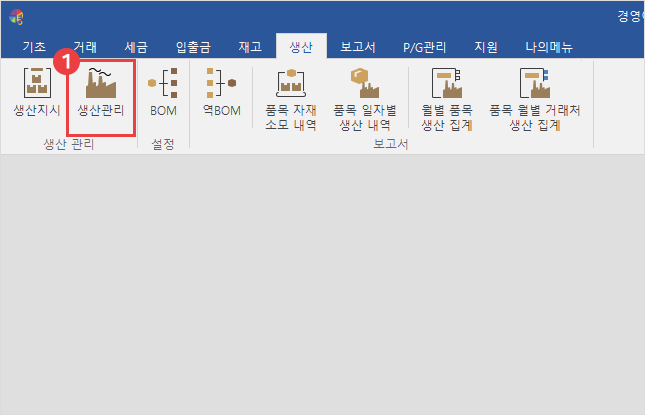
- ① 생산 탭에서 ‘생산 관리’ 선택
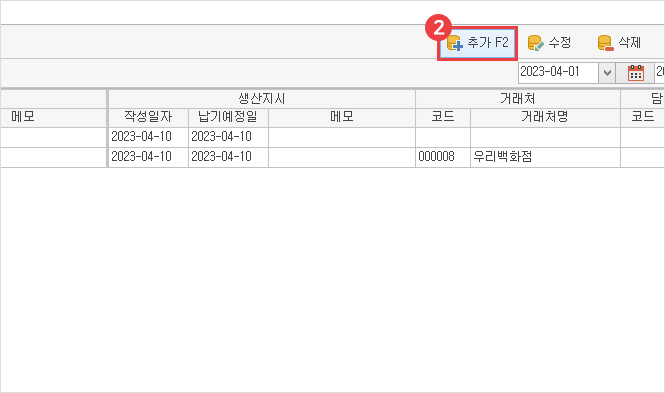
- ② 추가 버튼 선택
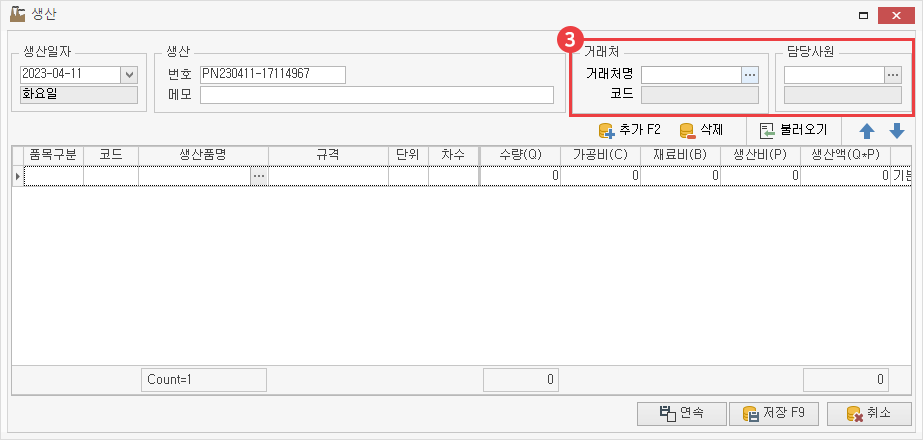
- ③ 수신 거래처 및 담당 사원 선택
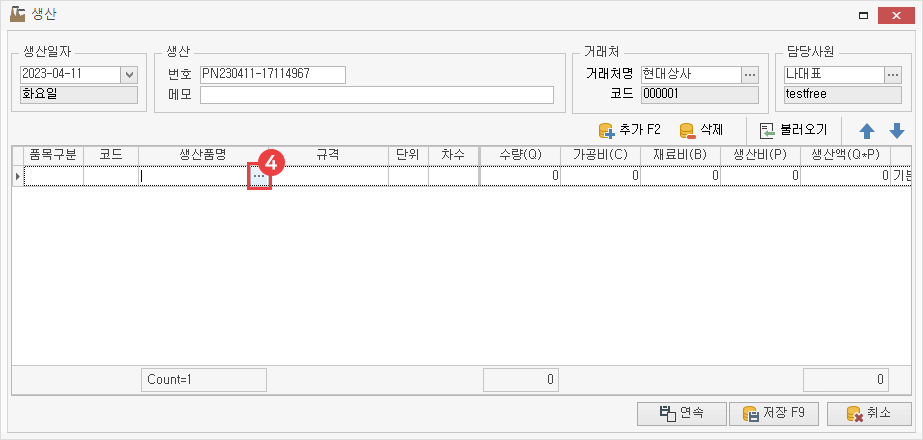
- ④ 품목 선택 박스 클릭
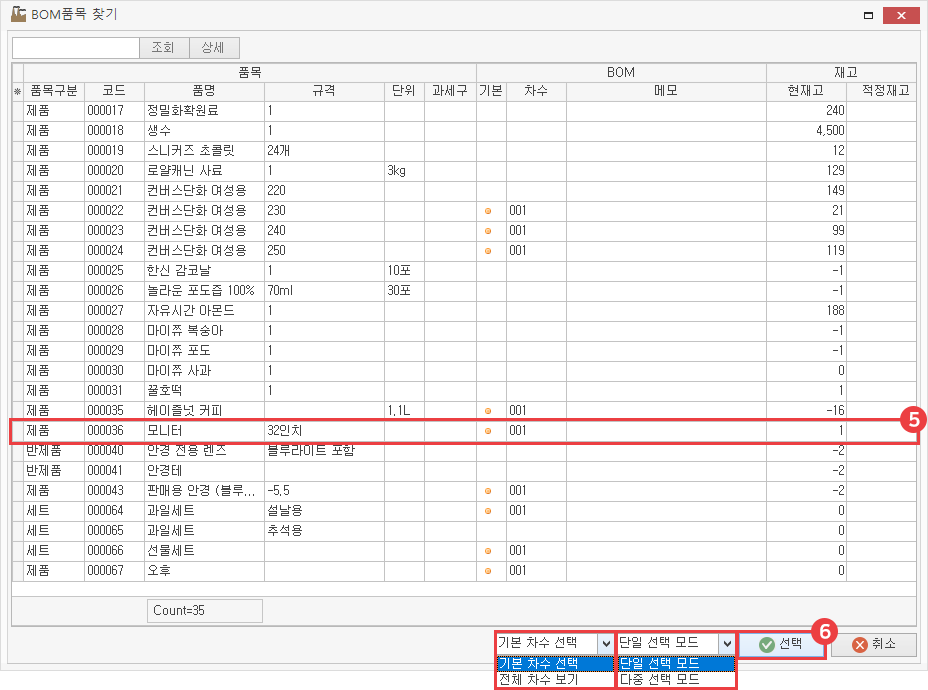
- ⑤ 생산할 품목 선택
- └ 기본 차수 선택: BOM 구성이 기본 차수로 등록되어 있는 제품만 보입니다.
- └ 전체 차수 보기: BOM 구성의 모든 차수가 보입니다.
- ⑥ 선택 버튼 클릭
- └ 단일 선택 모드: 한 가지만 선택 가능한 모드
- └ 다중 선택 모드: 드래그 또는 Ctrl, Shift를 이용하여 다중 선택이 가능한 모드
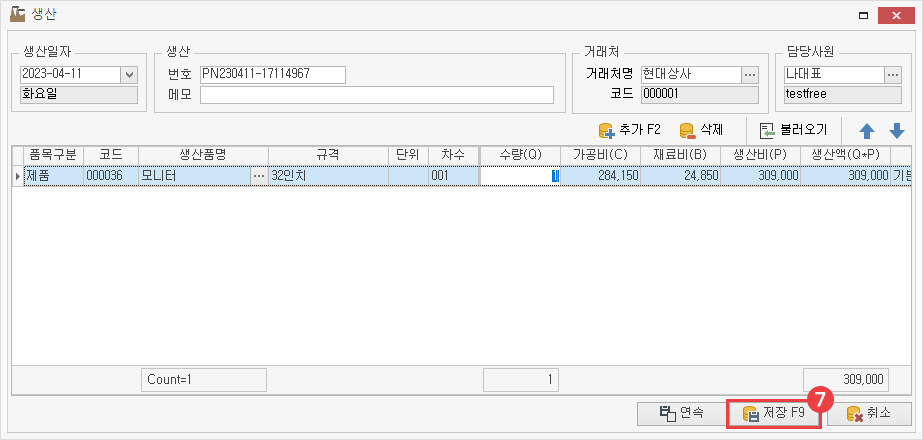
- ⑦ 저장
05 생산 불러오기
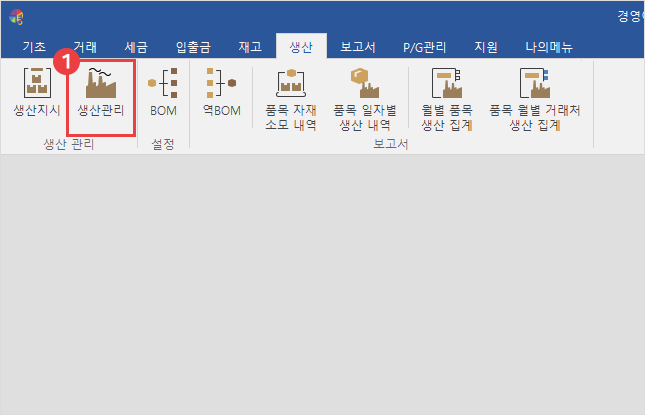
- ① 생산 탭에서 ‘생산 관리’ 선택
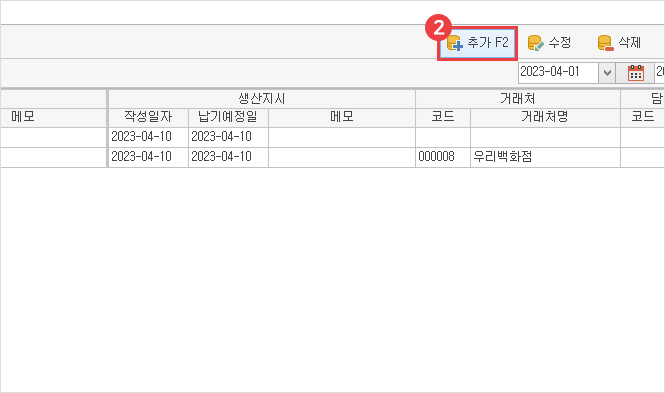
- ② 추가 버튼 선택
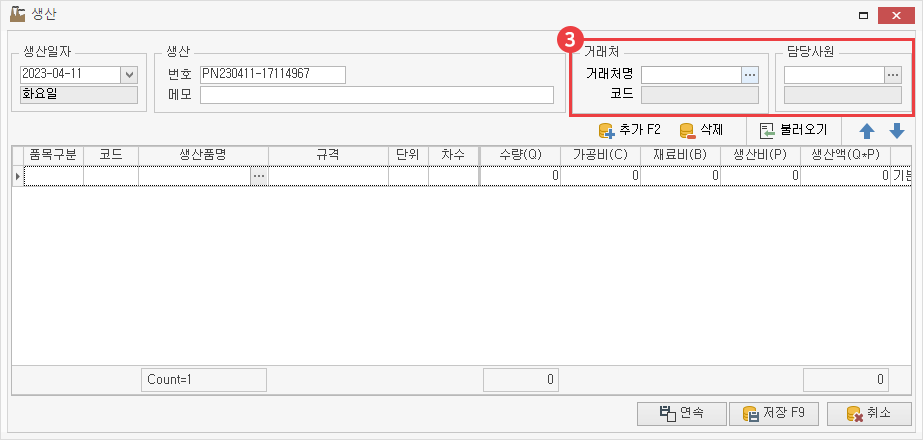
- ③ 수신 거래처 및 담당 사원 선택
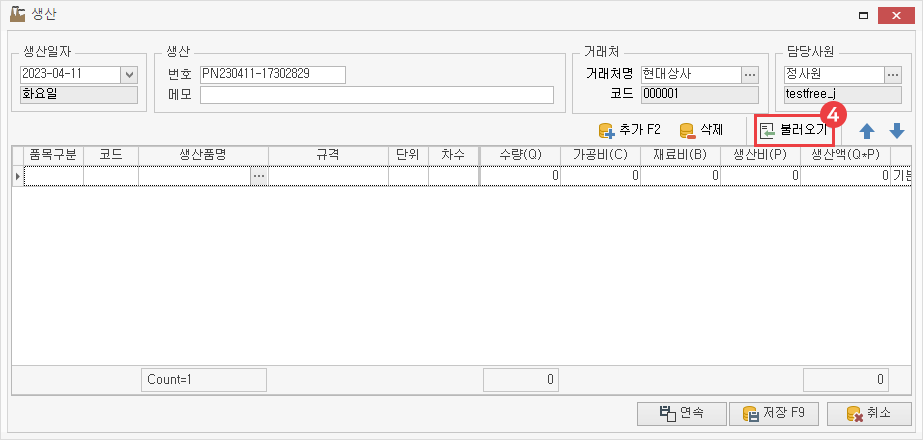
- ④ 불러오기 버튼 클릭
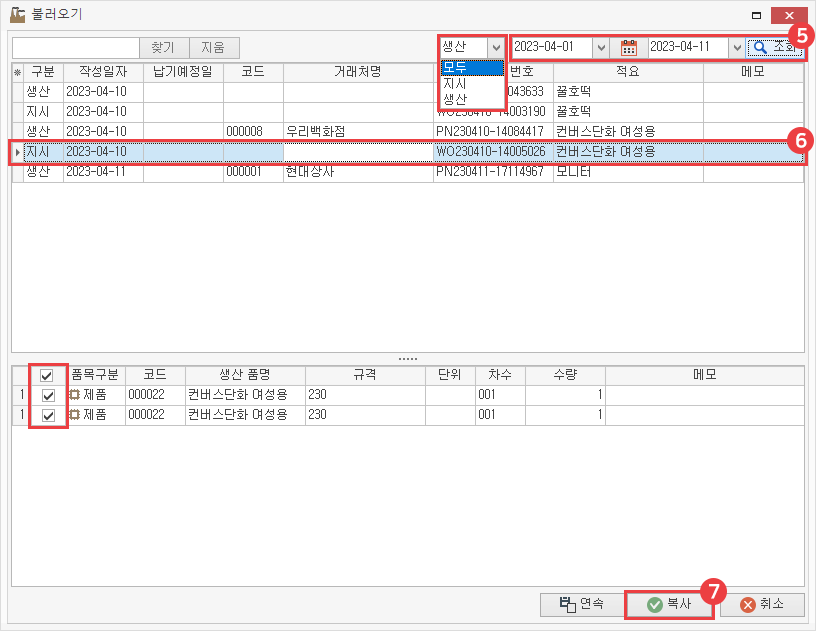
- ⑤ 날짜 선택 후 조회
- 생산 내역이나 지시 내역 또는 모든 내역을 조회할 수 있습니다.
- ⑥ 불러올 내역 선택
- 불러올 내역들은 체크 박스로 빼거나 추가할 수 있습니다.
- ⑦ 복사 버튼 클릭
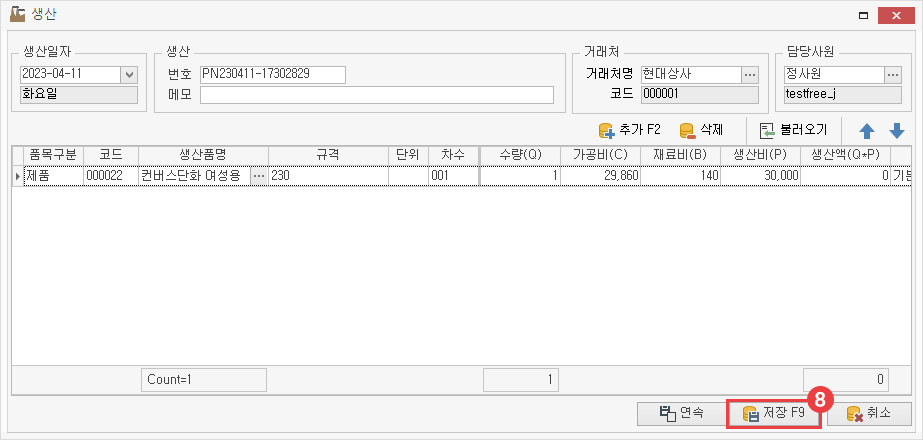
- ⑧ 저장
23/12/21기준